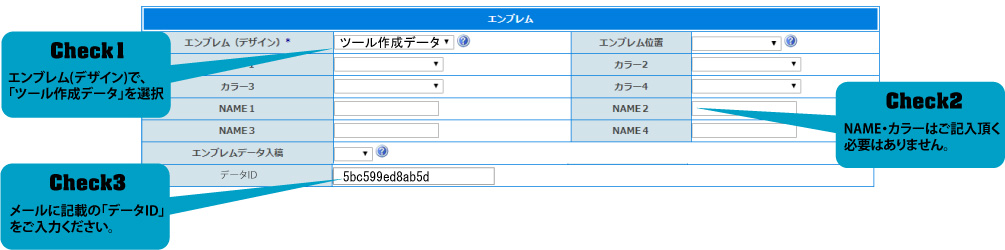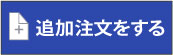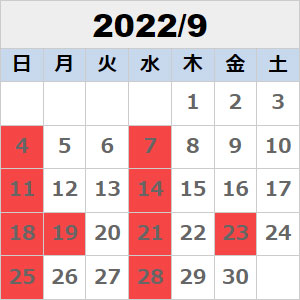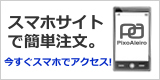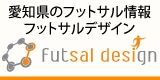PixoAleiroではWEB上で、オリジナルのエンブレム・ロゴマークデータを作成することが可能です。 色やテキストなど自由に変更し、作成したエンブレム・ロゴマークをそのまま注文にご利用いただけます。
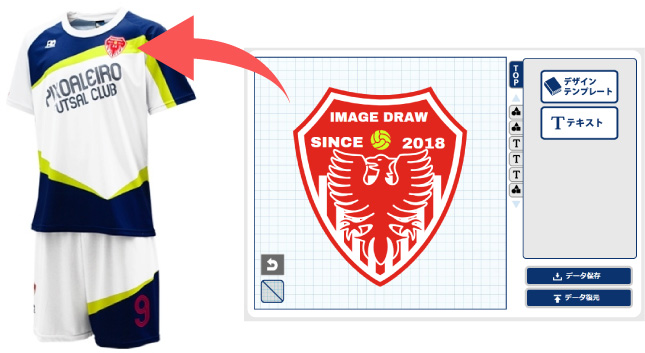
エンブレムを作成する
【ご注文方法】
STEP1 「データ保存」してメールを受け取る
ロゴが完成したら「データ保存」ボタンを押してください。こちらでご記入頂いたメールアドレス宛に、弊社から自動配信メールをお送りさせて頂きます。
※数分経っても弊社からの、メールが届かない場合はお手数をお掛けしますが再度お試し頂くか弊社問い合わせフォームからご連絡ください。
【シミュレーター注文の場合】
STEP2 シミュレーターを保存し、注文フォームに「エンブレムデータID」を入力する
シミュレーターのエンブレムもしくはロゴ項目で「オリジナル」デザインをお選びください。
その後、注文フォームで、エンブレムデータID欄に「データ保存時のメールに記載のエンブレムデータID」をご記入ください。※NAME1~NAME4を記入頂く必要はございません。
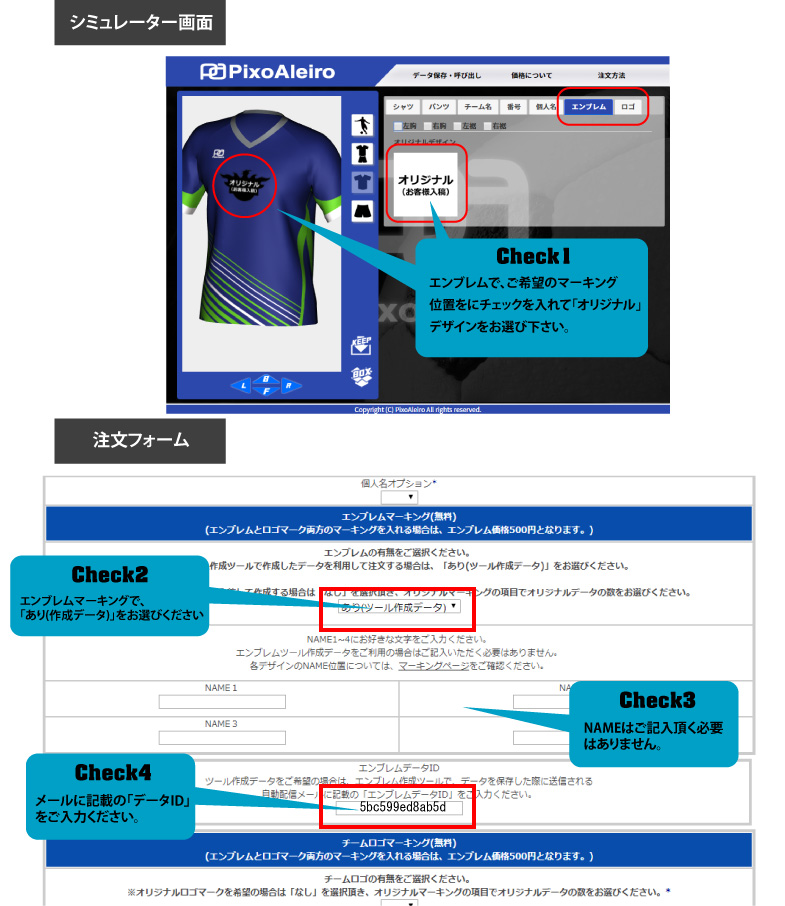
※注文フォームでエンブレムのIDに入れるのは、ロゴ保存時のメールに記載のIDです。シミュレーターメールに記載のIDとお間違えの無いようにご注意ください。
【シミュレーター以外の注文の場合】
STEP2 注文フォームに「エンブレムデータID」を入力する
希望の商品を選んだら、注文フォームで作成したデータの内容を記入してください。「エンブレム(デザイン)」項目で「ツール作成データ」という選択肢をお選び頂き、 エンブレムデータID欄にメールに記載のデザインIDをご記入ください。※カラーとNAME1~NAME4を記入頂く必要はございません。